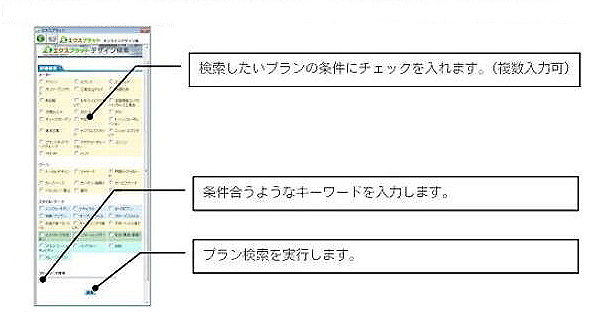エクスプラットは、2008年12月にオープンしたエクステリアデザイン配信サイト”エクスプラットデザイン検索”の機能をRIKCAD21でいつでも手軽に呼び出せる機能です。
(ご利用にはインターネット接続環境が必要になります。デザインデータの閲覧、RIKCAD21への取り込みは無料です。)
▼エクスプラットブラウザの起動
[エクスプラット起動]をクリックするとRIKCAD21の画面の横に〈エクスプラットブラウザ〉が起動します。
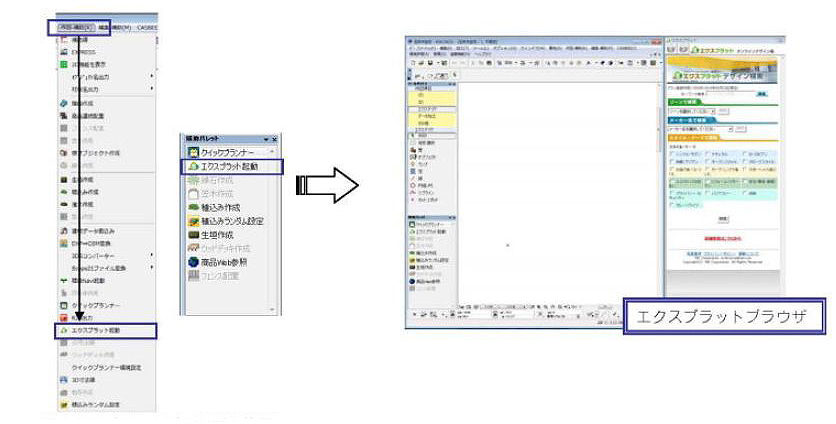
▼エクスプラットブラウザの終了
エクスプラットブラウザを終了させる場合は、エクスプラットブラウザ右上の閉じるボタン[ × ]をクリックします。
エクスプラットブラウザのみ終了し、元のRIKCAD21の作図画面に戻ります。
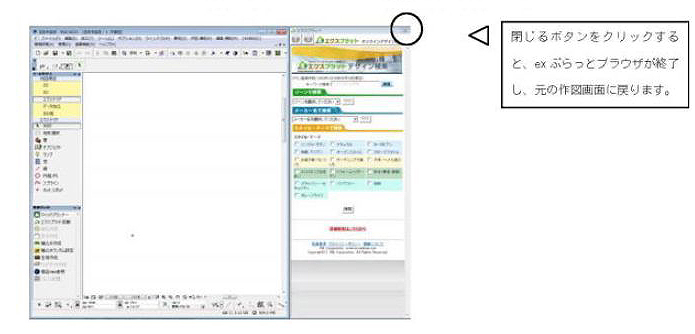
▼エクスプラットブラウザからのデータ取り込み(※ご利用にはインターネットに接続されている環境が必要です。)
①RIKCAD21からエクスプラットブラウザを起動します。
②エクスプラットブラウザのデザイン検索画面が表示されます。
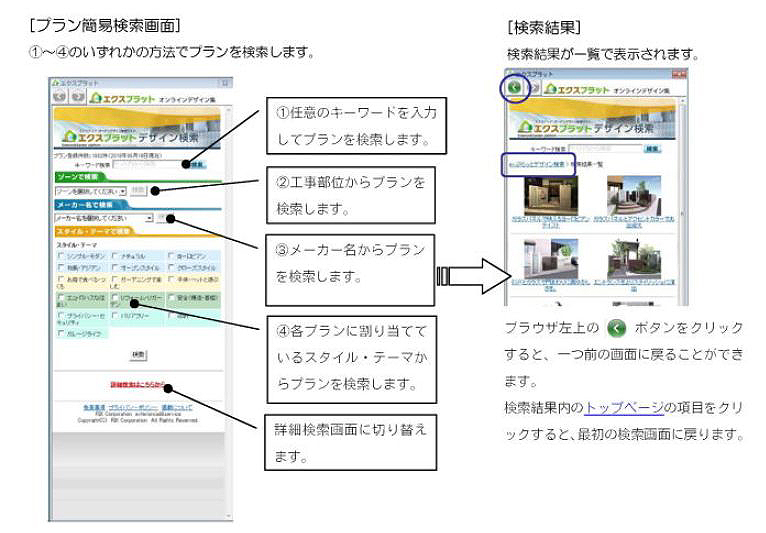
③お使いになりたいプランをクリックします。
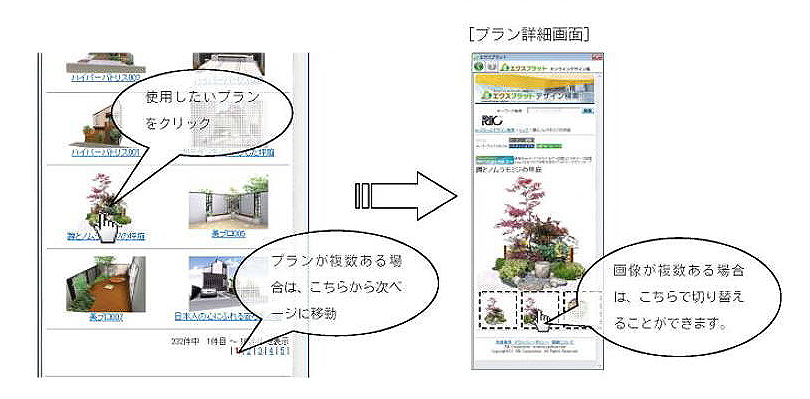
④使用するプランが決まりましたら、エクスプラットブラウザからRIKCAD21上へドラッグ&ドロップでデータを取り込みます。
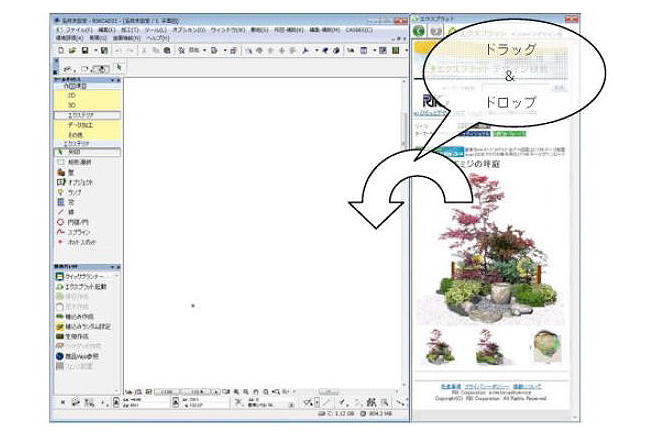
★初めてデータを取り込む際に、お使いのパソコンによって以下のようなメッセージが表示される場合があります。
その場合、「常にwebコンテンツがこのプログラムにコピーされるのを許可する」の項目にチェックを入れ、[許可する]をクリックします。
この画面が表示された場合、ドラッグ&ドロップの内容がキャンセルされますので、もう一度使用するプランをドラッグ&ドロップします。
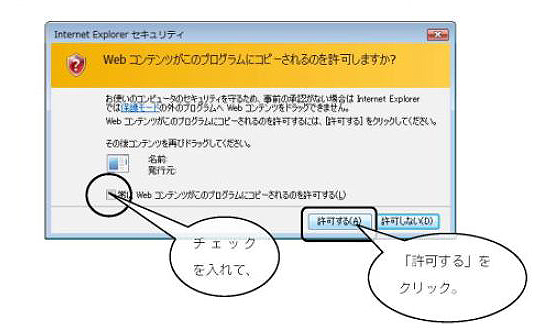
★エクスプラットブラウザから取り込むデータにもあらかじめレイヤーが割り当てられています。
作図途中にデータを取り込んだ際、取り込むデータに割り当てられているレイヤーが作成中の図面で非表示であった場合など、以下のようなメッセージが表示されます。
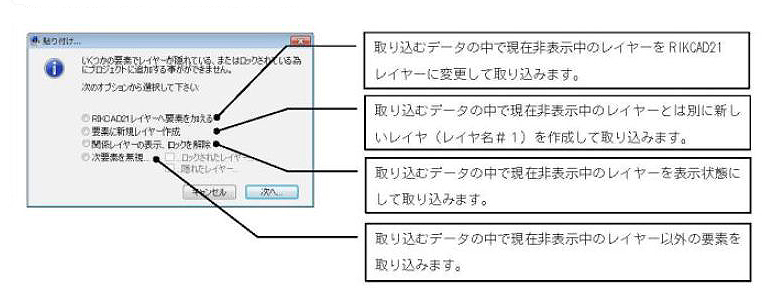
⑤以上で、データを取り込みは完了です。引き続き、別のデータを取り込む場合は、手順①へ、終了する場合は「▼エクスプラットブラウザの終了」でブラウザを閉じます。
▼取り込んだデータの修正
エクスプラットブラウザから取り込んだデータはRIKCAD21上で、修正変更を行うことができます。
取り込んだ直後のデータは平面図上で位置の調整などがしやすいように笠木や縁石のようにグループ化された状態で配置されます。
このグループ化を解除することで、壁・スラブ・オブジェクトといった個々の要素に分かれていますので、簡単に修正・変更ができるようになります。
①エクスプラットブラウザからのデータを取り込みます。
取り込んだ直後はグループ化されていますので、初めに配置位置の調整を行っておくと、この後の操作がしやすくなります。
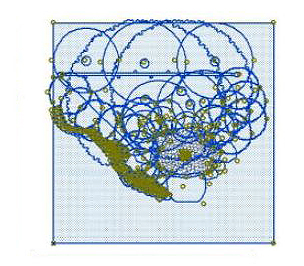
②ツールバーの「グループの一時解除」をクリックします。
これでグループが解除され、個別に要素が選択できるようになります。
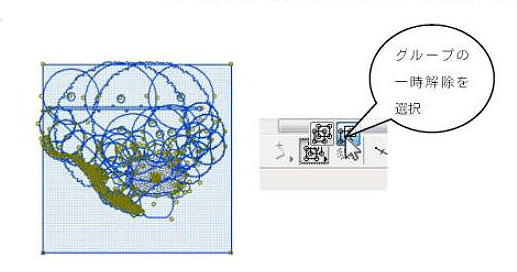
③ボタンの切り替えが終わりましたら、一度平面図の何もないところでクリックし、選択状態を解除します。
これで変更修正したい要素のみ選択できるようになります。

再度グループ化を行いたい場合は、ツールバーのグループの一時解除のボタンをクリックし、一時解除を無効にします。
▼プランの検索(詳細検索)
詳細検索画面では、複数の検索条件を設定し、プラン検索を行うことができます。